「驚愕」ワードプレスプラグイン「W3 Total Cache 」いれたら息の根とめられた!
どうもこんにちわ!unianikiiです。
いやーやばいやばい!
もう死ぬかと思った!!
サイトの表示に時間がかかる!何とかしたい!

ある日のこと、ワードプレスの表示が遅いのが気になって、なんか改善できないもんかなーと思ってググってたのね。
んで、このブログ「stinger8」ってテンプレート使ってるんだけど、ググってるうちに「stinger8」には「All in One SEO Pack」は不要だとか、ちゃちな無料サーバー使ってると「EWWW Image Optimizer」が役に立たんとか、いろいろ勉強になるなーと思ってトテトテやってたわけ。
で見つけたのが「W3 Total Cache」というプラグインがサイトの表示速度改善にめっちゃ効果があるという情報が!
というわけで早速ダウンロード。
ワクワクしながら有効化!どんくらい速くなるんだろ!
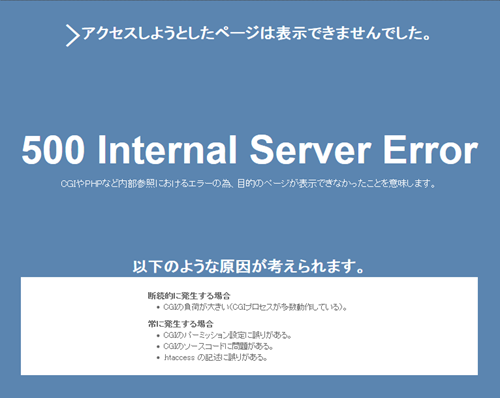
・・・・ナニコレ・・・
ヤバイ!ダッシュボードにも入れん

あまりの突然のことにアタマくらっときたよ。
500ってなにー?404の仲間?
ダッシュボードに行こうとしても無理。
今までの苦労が走馬灯のようによみがえる。
なんもわからんで、ドメイン取ってサーバー借りて、ワードプレスって何?アドセンス申請、もしもからBAN!アドセンス通った!ヤッター。
ヤバイ気を失うとこだった。
慌ててもしょうがないのでコーヒーでも飲みながらググってみる。
「W3 Total Cache 不具合」ポチっとな!
そしたらいろいろ出てきた!
けっこう同じトラブルやってる人いるじゃん!
まず確認したかったのが、復旧できるかどうか?ということ。
もし復旧できないんだったら、オタオタしてもしょうがない。
新しくブログ書きまくるか、身の振り方考えるか・・・
でもよかった!だいじょうぶ!復旧できるみたい。
W3 Total Cacheでエラーが出た時!
いろいろググったんだけど復旧の手順として
- W3 Total Cacheをインストールしたときにできたファイルの削除
- 「.htaccess」内に書き加えられたコードの削除
- 「wp-config.php」内に書き加えられたコードの削除
- W3 Total Cacheをフォルダごと削除
という感じ。
順番に行きましょう。落ち着いて。
ちなみに寝ログさまの情報を参考にさせてもらったよ!
ホントに助かりました!ありがとうございます!!
というわけでまずは「FFFTP」でサーバーに入る。
W3 Total Cacheをインストールしたときにできたファイルを削除
削除するのは
- w3tc-config(フォルダ)
- advanced-cache.php
- db.php
- object-cache.php
の四つ。場所は
/home/サーバID/ドメイン/public_html/wp-content
私の場合「db.php」と「object-cache.php」は見つからなかった。
なので初めのふたつを削除したのみ。
「.htaccess」内に書き加えられたコードの削除
次に.htaccessというファイルの書き換え。.htaccessの場所は
/home/サーバーID/ドメイン/public_html/.htaccess
「.htaccess」をFFFTPでいったんダウンロードしてテキストエディターとかで開き、「# BEGIN W3TC Page Cache core」から「# END W3TC Page Cache core」までを削除する。
終わったら元の場所へ上書きアップロード。
「wp-config.php」内に書き加えられたコードの削除
「wp-config.php」は
/home/サーバーID/ドメイン/public_html/wp-config.php
にあります。FFFTPで適当なところにダウンロードして編集する。
「Added by W3 Total Cache」ていう記述があるところ全部削除。
終わったら元の場所へアップロード。
W3 Total Cacheをフォルダごと削除
あとはプラグインをフォルダごと削除するだけ。
場所は
/home/サーバID/ドメイン/public_html/wp-content/plugins/w3-total-cache
削除っと・・・
なんかえらい時間がかかる?
で結局削除できない?復活してる!
ドユコト???
その後、何回も試してみるけどだめ、FFFTPで強制的に切断されてしまう!
こまった!
でも!
ワードプレスはなんか治った!やった!
ダッシュボードに入れるし、記事も書ける・・・
なんか変なエラー出るけど!
フォルダはそのうち消せるようになるだろ!
スポンサードリンク
新たなエラーとのたたかい
というわけで一応は復旧したワードプレスなんだけど、なんかエラーが出る。
記事を書いたり、カテゴリを編集したりして更新すると
Cannot modify header information – headers already sent・・・/wp-admin/includes/misc.php on line 1114
とかってでる。
ググってみると、
「Warningは警告なので重大な不具合が出るわけではありません。無視しても問題はなさそうですが、ずっと出た状態なのですごく気になります。」
とか悠長なこと言ってるひと。
とにかく「misc.php」の 1114行目に問題ありなんだろうな!
FFFTP起動!でも何が書いてあるのかワカラン!
もっとググると
「headers already sent」という警告メッセージは、スクリプトの途中でheader関数を実行したときなどに表示されます。つまり、header関数より前では何も出力しないようにということです。
よくわからん。
せんせーい。グーグルせんせーい。
とかなんとかやってると
「header関数の前に空白行があるとダメやで」という情報が!
「misc.php」の 1114行目にheader関数ある!
しかも1113行目が空白になってる!
というわけで1113行目を削除。
どうだ!まいったか!
Cannot modify header information – headers already sent・・・/wp-admin/includes/misc.php on line 1113
もーいやー!!!
せんせーい。グーグルせんせーい。
とここでちょっと気づく。さっきからググってる中で見てたBOMという文字。
それも身に覚えがないという方。ファイルの文字コードをBOM付きのUTF-8で保存した場合、このメッセージが表示されます。保存するときに「BOMなし」の設定で保存してください。
人間て怖いですね。知らないこととかわからないことは無意識に無視しちゃうんだもの。
でももう大丈夫!今気づいた!
で、BOMって何?
文字コードの一種であるUnicodeにはBOM無しとBOM付きの2種類が存在します。BOMはバイトオーダーマーク(byte order mark)の略で、Unicodeで符号化したテキストの先頭に付与される数バイトのデータのことです。
バイトオーダーマーク(byte order mark)・・・なんかイメージと違う。
勝手に爆弾ポイもの想像してた!!
つまりさっき編集した「.htaccess」と「wp-config.php」が怪しい。
というか、そもそもメモ帳で編集してそのまま上書きしただけだもの!
っていうか「wp-config.php」開いたら
// Windows の “メモ帳” でこのファイルを編集しないでください !
// 問題なく使えるテキストエディタ
// を使用し、必ず UTF-8 の BOM なし (UTF-8N) で保存してください。
って書いてあった。ウケル!!
なので、ウィンドウズストアから「CodeWriter」ってアプリをダウンロードして「.htaccess」と「wp-config.php」を、「BOMなし」の設定で保存。
いや、正直言うとよくわからん「CodeWriter」で開いて保存しただけ。
そのあとアップロードが終わると!
なんとエラーが出ない!おめでとうございます!!
まとめ

一時は生きた心地がしませんでしたが何とか復旧できたよ。
当然ながら「W3 Total Cache」のインストールはいったんあきらめ。
インストールがうまくいかなかった理由をちゃんと調べてからもう一回チャレンジするかな。
さてさて。
500エラーが出たときやったこと
- W3 Total Cacheをインストールしたときにできたファイルの削除
- 「.htaccess」内に書き加えられたコードの削除
- 「wp-config.php」内に書き加えられたコードの削除
- W3 Total Cacheをフォルダごと削除
そして大事なこと
問題なく使えるテキストエディタ(CodeWriterなど)を使用し、必ず UTF-8 の BOM なし (UTF-8N) で保存スル!!
ヨカッタヨカッタ。
おんなじことで困ってる人の役に立てれば!
ありがとうございました。








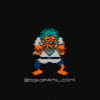






最近のコメント